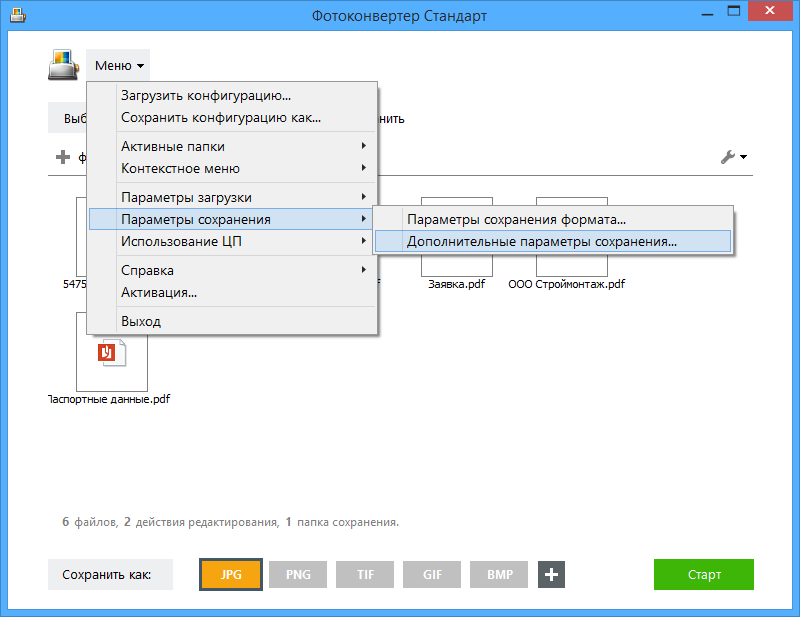










 Рейтинг: 4.2/5.0 (1918 проголосовавших)
Рейтинг: 4.2/5.0 (1918 проголосовавших)Категория: Windows: PDF
Совсем недавно столкнулся с проблемой, которую нужно было решить достаточно быстро. Есть много лекций в формате PDF, которые нужно объединить, чтобы потом с легкостью можно было делать поиск по всему документу.
Я решил ее буквально за пару минут, наверно даже меньше. И именно поэтому я решил написать статью на тему: Как объединить pdf файлы в один .
У некоторых людей возникала такая проблема чтобы распечатать несколько pdf файлов одновременно.
В общем я узнал три способа как это сделать и поэтому начнем.
Соединить два файла pdf онлайнКак Вы слышали, мне нужно было быстро решить проблему, поэтому немного погуглив я сразу наткнулся я отличный сайт. Он полностью посвящен PDF файлам и одной из функций этого сайта является решение нашей проблемы.
Поэтому переходим по ссылке http://free-pdf-tools.ru/ и сразу видим кнопочки для загрузки файлов.
Выбираем файлы для загрузки, соответственно если у Вас больше двух файлов, то нажимаем Больше полей загрузки .
Потом нажимаем Объединить и буквально через секунд 20 появится ссылка на Ваш готовый файл. Все зависит от количества Ваших документов.
Это самый быстрый и наверно самый эффективный способ из всех, поэтому я описываю Вам его первым.
Программа для объединения pdf файловЕсли Вам нужна программа для объединения pdf файлов, чтобы Вы всегда смогли решать эту задачу оффлайн. То есть одна отличная бесплатная программа под названием PDFsam Basic .
Она не требует ключей и Вам не нужно будет думать где и как ее активировать.
— Все что от Вас потребуется, так это установить Java(без нее она просто не работает). Делается это быстро, просто переходим сюда -> Скачать Java .
Нажимаем кнопочку Загрузить Java бесплатно и устанавливаем программу по стандартному шаблону.
— Вторым шагом является установка самой программы, которую скачиваем с официального сайта -> Скачать PDFsam Basic .
— Если не появился ярлык программы после установки, тогда просто нажмите кнопку Пуск — Все программы — PDF Split And Merge Basic .
— Теперь запустив программу мы видим окно в котором, чтобы объединить pdf файлы в один нужно:
1. Слева там где Модули нажимаем Объединить
2. Справа есть кнопка Добавить (добавляем все нужные документы)
3. Там где написано конечный путь нажимаем Просмот… и пишем нужное имя, после чего выбираем путь, куда будет сохранен файл.
4. Внизу справа кнопка Выполнить
Adobe ReaderВ самой известной программе для работы с файлами PDF — Adobe Reader, эта функция доступна только в платной версии.
Поэтому если она у Вас есть, то просто нажимаете Файл — Создать — Объединить файлы в один документ PDF .
Многие пользователи сталкиваются по работе или в личных целях с необходимостью плотно взаимодействовать с документами расширения pdf. И зачастую необходимо не просто просматривать файлы, но и создавать их самостоятельно.
Таким образом, может понадобиться функция объединения нескольких файлов pdf в один или, наоборот, их разделение на несколько частей. Это легко сделать с программой Adobe. если установлена версия «Pro», но не всегда это удобно.
Существует онлайн-сервис, где реально сделать много полезных действий с pdf документами:
- разделить или объединить PDF;
- зашифровать либо расшифровать PDF;
- конвертировать PDF.
На сайте ведутся постоянные работы по улучшению сервиса. Поэтому в скором времени ожидается пополнение ресурса новыми инструментами по работе с документами и файлами PDF.
Пошаговое описание использования инструмента «Объединить»:
- Эта функция позволяет объединить до 10 отдельных PDF-файлов в один.
Последовательность страниц и их нумерация будет задаваться при добавлении каждого файла. Существует и ограничение для добавляемых файлов: размер файла не должен превышать 50 Мб. Скорость обработки будет зависеть от размера файлов и качества соединения с интернет.
Нажимаем «Объединить», а в следующем окне загружаем части будущего целого файла. На странице представлено только две активных кнопки для загрузки файлов.
Если частей больше чем две, нужно нажать кнопку «БОЛЬШЕ полей загрузки» и добавить необходимое их количество.
Необязательно загружать все выпавшие 10 ячеек файлами PDF.
- После добавления файлов нажимаем кнопку «Объединить».
- Получаем в следующем окне файл-результат объединения в качестве активной ссылки для скачивания под названием «Объединенный документ. Pdf». Ниже написано, какие исходные документы были использованы.
Ресурс понятен для пользователя. Является прекрасным инструментом для быстрой работы с pdf-файлами.
Перетащите один или несколько PDF файлов в находящийся выше блок. Как только страницы отобразятся, можете начинать редактирование. Затем нажмите кнопку снизу и скачайте Ваш PDF.
Легкое объединение PDF с предварительным просмотромПеремещая свои страницы в область редактора, Вы можете разместить их в нужном порядке или удалить отдельные страницы. Вы также можете добавить дополнительные PDF-файлы и объединить все в один документ.
По-настоящему бесплатная услугаОбычно для объединения файлов PDF или просто добавления страниц к PDF-файлу нужно покупать дорогое программное обеспечение. Наша услуга 100% бесплатная. Добро пожаловать!
Безопасное объединение PDF онлайнВсе загруженные Вами файлы, а также файлы, созданные на нашем сервере, будут удалены в течение часа. Ознакомьтесь с нашей политикой конфиденциальности для получения более подробной информации.
Работает с Windows, Mac и LinuxПоиск в базе знаний:
Общие сведения о проекте
На сегодняшний день наш сайт является уникальным проектом на просторах российского интернета. На страницах сайта infowall.ru всегда можно найти самую свежую и исчерпывающую информацию о новинках компьютерных программ, а также практические советы по работе в сети Интернет, настройке и использованию компьютера, установке программного обеспечения и другую полезную информацию. Информационное наполнение сайта, а также программы для компьютера рассчитаны как на простых пользователей, так и на людей, имеющих практический опыт в области информационных технологий, программного обеспечения и администрирования сетевых ресурсов (операторов компьютерных систем, программистов, а также системных администраторов). Целью проекта является создание оптимизированного ресурса для размещения актуальной и полезной информации, а также практическая поддержка пользователей сайта.
Практические руководства и инструкции
Многие бесплатные программы, которые размещены на нашем сайте, зачастую требуют от пользователей определенных базовых навыков работы с ними. Для облегчения процесса знакомства с новыми популярными программами в разделе База знаний мы ежедневно размещаем подробные инструкции по использованию тех или иных наиболее востребованных на наш взгляд программ, с которыми приходится сталкиваться в повседневной работе. Все инструкции написаны живым языком и будут интересны как начинающим, так и более опытным пользователям. Кроме того, на сайте пополняется база практических руководств по работе в интернете, обслуживанию компьютера, установке и использованию пакетов популярных и профессиональных программ и многое другое. Отныне сайт infowall.ru станет для вас надежным проводником в мире интернета и персональных компьютеров. И если вы еще новичок в этой области, то с нашим проектом вы незаметно для себя получите практический опыт и обширные знания, посещая наш сайт, хотя бы раз в день!
Программное обеспечение
Наш сайт также содержит регулярно обновляемый каталог программ, которые станут вашими незаменимыми помощниками в процессе практической работы на компьютере, как дома, так и на работе. Наши специалисты тестируют и размещают бесплатные программы для компьютера, различные утилиты, антивирусы и прочий софт. У нас можно скачать офисные программы и приложения, мультимедиа софт, кодеки, утилиты для восстановления данных, файловые менеджеры, архиваторы, программы для интернета, для работы с электронной почтой и многое другое.
Мы стремимся обеспечить максимальный комфорт для наших пользователей, именно поэтому все программы для компьютера, размещенные на нашем сайте, доступны для простого и бесплатного скачивания, а также имеют в своей структуре подробное описание, что позволяет пользователям предварительно ознакомиться с той или иной программой.
Кроме того, если в процессе работы с компьютером у вас возникли какие-либо сложности, то вы всегда можете оставить у нас заявку в специальном разделе Помогите найти или задать вопрос в разделе Вопросы. Мы ежедневно прилагаем все усилия, чтобы в максимально сжатые сроки предоставить вам исчерпывающую и подробную информацию по всем интересующим вопросам.
Развитие проекта
Мы также приветствуем всякую посильную помощь от наших пользователей в развитии проекта. Если у вас есть чем поделиться с другими, вы всегда можете разместить на сайте любую программу, которая, по вашему мнению, будет полезна пользователям и посетителям нашего сайта.
Проект infowall.ru является некоммерческим. При этом его развитие осуществляется благодаря энтузиазму сообщества небезразличных людей. Вы также можете поделиться с нами вашими идеями, статьями, ссылками или любым другим способом принять участие в развитии проекта. Для этого достаточно связаться с администрацией сайта. Мы будем рады любому вашему участию!
Коллекция нужных, полезных и популярных программ. Статьи по компьютерной тематике. Поиск программ и кольсультации системных администраторов.
Воскресенье, 10 Ноября 2013 г. 13:22 + в цитатник
Как удобнее сделать скан многостраничного документа
Вернее, в каком формате удобнее передать многостраничный скан пользователю?
На первый взгляд вопрос кажется простым. Но.
Когда мы сканируем одну страничку, то с этим, действительно все просто. Полученный jpg файл со сканом мы потом можем отправить по е-мейл, разместить на сайте. А вот как быть, если нужно отсканировать многостраничный документ?
Сканер, как правило, делает отдельный jpg файл на каждую страницу. И если у Вас 10 страниц, то в результате Вы получите 10 jpg файлов. Конечно, можно пронумеровать все эти файлы и кучкой передать пользователю. Но где гарантия, что получатель не заблудится в них?
На самом деле есть очень удобное решение для многостраничных сканов - объединить все сканы (все jpg файлы) в один документ pdf. При создании pdf Вы сами разложите странички в правильном порядке. А Ваш получатель будет просто перелистывать, как если бы Вы дали ему в руки ксерокопию, скрепленную степлером.
Кстати, многие современные сканеры умеют сканировать сразу в pdf формат. И если Вы знаете, как это сделать на Вашем сканере, то можете не читать дальше.
А для тех, кто остался, я продолжу.
И у меня для Вас подарок - небольшая и бесплатная программкаScan2Pdf (кликните, чтобы скачать - объем 1.05 Мб).
С помощью этой программки Вы можете объединить уже готовые jpg файлы в один pdf документ, или же сделать сканирование сразу в pdf-файл.
Покажу подробно, как объединить уже готовые jpg файлы в один pdf документ.
Откройте программу Scan2Pdf (предполагаю, что Вы ее уже скачали и установили). Программка очень простая. Вот так выглядит окно программы.
Нажимаем на кнопочку  или через меню выбираем пункт File - Load Image from file и указываем первый файл, который мы хотим загнать в pdf. Изображение содержимого этого файла появится в программе. Таким же образом выбираем второй файл, затем третий и т.д. сколько нужно.
или через меню выбираем пункт File - Load Image from file и указываем первый файл, который мы хотим загнать в pdf. Изображение содержимого этого файла появится в программе. Таким же образом выбираем второй файл, затем третий и т.д. сколько нужно.
Когда все необходимые файлы загружены в программу, нажимаем кнопку  или через меню выбираем пункт File - Save to PDF. Указываем имя сохраняемого pdf файла и куда его положить. Вот и все!
или через меню выбираем пункт File - Save to PDF. Указываем имя сохраняемого pdf файла и куда его положить. Вот и все!
Для сканирования сразу в pdf - файл в программе Scan2Pdf, соответственно, нажимаем кнопку со значком сканера или через меню Scan.
Вот так. Просто, удобно и быстро! Наслаждайтесь!
P.S. Кстати, для объединения в pdf программа поддерживает и другие форматы графических файлов (не только jpg)
С уважением, Ольга Александрова
Попробовала - всё очень просто и удобно.
Пожалуйста, оцените программу:
Обратите вниманиеНаибольшая русскоязычная база с чит кодами, трейнерами и прохождениями для компьютерных игр. Все чит коды переведены и проверены лично нами. Количество игр представленных в текущей версии - 11161.

Эта программа представляет собой бесплатный аналог Adobe Photoshop. Она точно также включает в себя множество инструментов для работы с растровой графикой, и даже имеет ряд инструментов для векторной графики. GIMP это полноценная замена Photoshop.

Мощная и бесплатная антивирусная программа, которая защитить ваш компьютер от всяческих угроз, включая вирусы, трояны, и т.д. AVG Anti-Virus Free также защитить вас в Интернете от потенциально опасных веб-сайтов и других видов угроз.

Надоели глюки в третьих симах? Постоянные патчи, проблемы с дополнениями, потери районнов и семей? Предлагаем Вам вернуться к старым добрым Симс 2 (Sims 2). Коллекция 17 в 1 включает все созданные официальные дополнения. Не нужно озадачиваться совмещением аддоном. Теперь можно поиграть в них во всех. А если через пару лет захочется нововведений в игре, то не проблема разнообразить жизнь дополнительными материалами!
Информация по установке:
Смонтируйте скачанный образ в любой эмулятор DVD (Daemon Tools, Alcohol 120, UltraISO или др.), в открывшемся автозапуске нажмите кнопку "Установить The Sims 2", в мастере установки укажите путь к папке назначаения, подождите пока установка завершится и всё! Запускаться можно с автоматически созданного на рабочем столе ярлыка.
P.s. Перед установкой данной сборки, настоятельно рекомендуется удалить (деинсталлировать) предыдущие версии The Sims 2. В противном случае, между ними возможны конфликты!
P.p.s. Если у вас есть сохранения, которые желательно сберечь на будущее, то перед удалением старых версий The Sims 2 и установкой данной сборки, их (сохранения) желательно скопировать в другое место, а после установки - вернуть обратно. Если всё сделать правильно, с большой долей вероятности они будут работать со сборкой!
Сохранения находятся по адресу: C:\Documents and Settings\\Мои документы\EA Games\The Sims 2. Проще говоря, они лежат в моих документах, в папке EA Games. Копировать нужно всю папку The Sims 2.